
Autenticación de servidor LDAP
Si su sistema tiene instalado un servidor LDAP, podrá asegurarse de que se realice la autenticación del servidor LDAP cuando se utilice la función de envío. Esto le permitirá evitar el uso no autorizado por terceras personas y la divulgación de información. Una vez habilitadas las opciones de autorización, aparecerá la pantalla de Envío autorizado cuando se utilice la función de fax o escaneado y la operación únicamente podrá continuar si es autorizada correctamente por el servidor LDAP. Utilice las opciones descritas aquí para configurar la autenticación del servidor LDAP. Para obtener más información sobre el registro del servidor que se utilizará para autenticación, consulte Registro de servidores LDAP.
 |
Para obtener más información sobre operaciones básicas que hay que realizar al configurar el equipo desde la IU remota, consulte Configuración de las opciones de menú desde la IU remota. |
1
Inicie la IU remota e inicie sesión en el Modo de administrador del sistema. Inicio de la IU remota
2
Haga clic en [Configuración] en la página del portal. Pantalla de la IU remota
3
Seleccione [Opciones de TX]  [Opciones de autenticación para función de envío].
[Opciones de autenticación para función de envío].
 [Opciones de autenticación para función de envío].
[Opciones de autenticación para función de envío].4
Haga clic en [Editar].
5
Marque la casilla de verificación [Usar autenticación de usuario] y seleccione si se mostrará una pantalla de confirmación al cerrar la sesión.
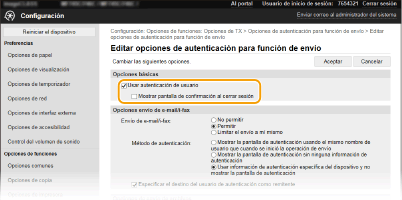
[Usar autenticación de usuario]
Marque la casilla de verificación para que aparezca la pantalla de inicio de sesión de Envío autorizado cuando se utilice la función de fax o de escaneado (autenticación de servidor LDAP).
Marque la casilla de verificación para que aparezca la pantalla de inicio de sesión de Envío autorizado cuando se utilice la función de fax o de escaneado (autenticación de servidor LDAP).
[Mostrar pantalla de confirmación al cerrar sesión]
Marque la casilla de verificación para que aparezca una pantalla que le permita cerrar la sesión de modo selectivo cuando tenga iniciada una sesión tanto para Envío autorizado como para la Administración de ID de departamento. Si quita la marca de esta casilla de verificación, no se mostrará ninguna pantalla de selección cuando cierre la sesión y saldrá tanto de Envío autorizado como de Administración de ID de departamento.
Marque la casilla de verificación para que aparezca una pantalla que le permita cerrar la sesión de modo selectivo cuando tenga iniciada una sesión tanto para Envío autorizado como para la Administración de ID de departamento. Si quita la marca de esta casilla de verificación, no se mostrará ninguna pantalla de selección cuando cierre la sesión y saldrá tanto de Envío autorizado como de Administración de ID de departamento.
6
Configure las opciones para enviar e-mail/I-Faxes.

[Envío de e-mail/i-fax]
Seleccione si se permite el envío de e-mails y I-Faxes.
Seleccione si se permite el envío de e-mails y I-Faxes.
[No permitir] | Bloquea el envío de e-mail y I-Faxes. <E-mail> y <I-fax> en la función de lectura ya no podrán utilizarse. |
[Permitir] | Permite el e-mail y los I-Faxes salientes. |
[Limitar el envío a mí mismo] | Bloquea todo el e-mail y los I-Faxes salientes salvo los destinados a usuarios con direcciones de e-mail autorizadas. Las direcciones de e-mail de los usuarios autorizados deberán estar registradas en el servidor LDAP. |
[Método de autenticación]
Cuando esté seleccionado [Permitir] o [Limitar el envío a mí mismo] en [Envío de e-mail/i-fax], podrá especificar si se mostrará o no una pantalla de autenticación en el servidor SMTP cuando se envíe un e-mail.
Cuando esté seleccionado [Permitir] o [Limitar el envío a mí mismo] en [Envío de e-mail/i-fax], podrá especificar si se mostrará o no una pantalla de autenticación en el servidor SMTP cuando se envíe un e-mail.
[Mostrar la pantalla de autenticación usando el mismo nombre de usuario que cuando se inició la operación de envío] | Muestra la pantalla de autenticación, donde aparece el nombre de usuario y la contraseña introducidos en la pantalla de inicio de Envío autorizado. |
[Mostrar la pantalla de autenticación sin ninguna información de autenticación] | Muestra la pantalla de autenticación con los campos de nombre de usuario y contraseña en blanco. |
[Usar información de autenticación específica del dispositivo y no mostrar la pantalla de autenticación] | No se mostrará ninguna pantalla de autenticación cuando se envíe e-mail o I-Faxes. La autorización en el servidor de SMTP se realizará utilizando el nombre de usuario y la contraseña establecidos en [Opciones de e-mail/i-fax] Configuración de las opciones de comunicación de e-mail/I-Fax. |
[Especificar el destino del usuario de autenticación como remitente]
Marque la casilla de verificación cuando se establezca la dirección de e-mail de un usuario autorizado como remitente. Las direcciones de e-mail de los usuarios autorizados deberán estar registradas en el servidor LDAP. Si quita la marca de esta casilla de verificación, la dirección de e-mail establecida en [Opciones de e-mail/i-fax] se establecerá como remitente.
Marque la casilla de verificación cuando se establezca la dirección de e-mail de un usuario autorizado como remitente. Las direcciones de e-mail de los usuarios autorizados deberán estar registradas en el servidor LDAP. Si quita la marca de esta casilla de verificación, la dirección de e-mail establecida en [Opciones de e-mail/i-fax] se establecerá como remitente.
7
Configure las opciones de transferencia de archivos (para guardar en carpetas compartidas y en servidores FTP).
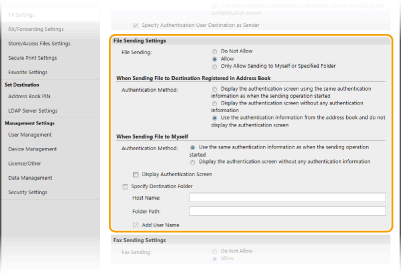
[Envío de archivos]
Seleccione si se permitirá o no guardar en carpetas compartidas y servidores FTP.
Seleccione si se permitirá o no guardar en carpetas compartidas y servidores FTP.
[No permitir] | Bloquea el almacenamiento en carpetas compartidas y servidores FTP. <Archivo> en la función de lectura ya no podrá utilizarse. |
[Permitir] | El almacenamiento en carpetas compartidas y servidores FTP no está bloqueado. |
[Limitar el envío a mí mismo o a la carpeta especificada] | Bloquea el almacenamiento en todas las carpetas compartidas y servidores FTP salvo en las carpetas especificadas. Los datos se guardarán en las carpetas registradas en el servidor LDAP o en la carpeta especificada en [Especificar carpeta de destino]. |
 Cuando se especifique [Permitir] en [Envío de archivos]
Cuando se especifique [Permitir] en [Envío de archivos]
[Método de autenticación]
Le permite especificar si se mostrará o no una pantalla de autenticación en el servidor a la hora de enviar.
Le permite especificar si se mostrará o no una pantalla de autenticación en el servidor a la hora de enviar.
[Mostrar la pantalla de autenticación usando la misma información de autenticación que cuando se inició la operación de envío] | Muestra la pantalla de autenticación, donde aparece el nombre de usuario y la contraseña introducidos en la pantalla de inicio de Envío autorizado. |
[Mostrar la pantalla de autenticación sin ninguna información de autenticación] | Muestra la pantalla de autenticación con los campos de nombre de usuario y contraseña en blanco. |
[Usar información de autenticación de la libreta de direcciones y no mostrar la pantalla de autenticación] | No se mostrará ninguna pantalla de autenticación al enviar. La autenticación se realizará en el servidor utilizando el nombre de usuario y la contraseña establecidos en la libreta de direcciones. |
 Cuando se especifique [Limitar el envío a mí mismo o a la carpeta especificada] en [Envío de archivos]
Cuando se especifique [Limitar el envío a mí mismo o a la carpeta especificada] en [Envío de archivos]
[Método de autenticación]
Le permite especificar si se mostrará o no una pantalla de autenticación en el servidor a la hora de enviar.
Le permite especificar si se mostrará o no una pantalla de autenticación en el servidor a la hora de enviar.
[Usar la misma información de autenticación que cuando se inició la operación de envío] | Lleva a cabo la autorización en el servidor utilizando el nombre de usuario y la contraseña introducidos en la pantalla de inicio de sesión de Envío autorizado. Si se marca la casilla de verificación [Mostrar pantalla de autenticación], se mostrará la pantalla de autenticación con el nombre de usuario y la contraseña ya introducidos al enviar los datos. |
[Mostrar la pantalla de autenticación sin ninguna información de autenticación] | Muestra la pantalla de autenticación con los campos de nombre de usuario y contraseña en blanco. |
[Especificar carpeta de destino]
Si marca esta casilla de verificación, podrá especificar la carpeta en la que se guardarán los datos. Si no se marca la casilla de verificación, el destino de almacenamiento se establecerá basándose en la información de usuarios autorizados registrada en el servidor LDAP.
Si marca esta casilla de verificación, podrá especificar la carpeta en la que se guardarán los datos. Si no se marca la casilla de verificación, el destino de almacenamiento se establecerá basándose en la información de usuarios autorizados registrada en el servidor LDAP.
[Nombre de host] | Introduzca un nombre de host para la carpeta compartida o el servidor de FTP. |
[Ruta de carpeta] | Introduzca un nombre de ruta para la carpeta de destino de almacenamiento (excluyendo el nombre de host). Cuando esté marcada la casilla de verificación [Agregar nombre de usuario], se añadirá a la ruta el nombre de usuario utilizado para la autenticación en el servidor LDAP. |
8
Configure las opciones para enviar faxes.
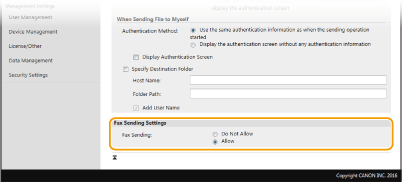
[Envío de fax]
Seleccione si quiere permitir el envío de faxes. [No permitir] no permite al usuario enviar faxes desde el equipo.
9
Haga clic en [Aceptar].